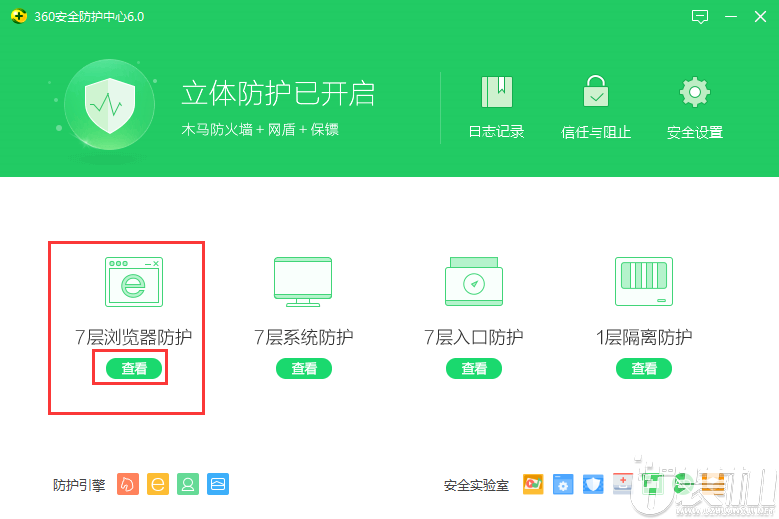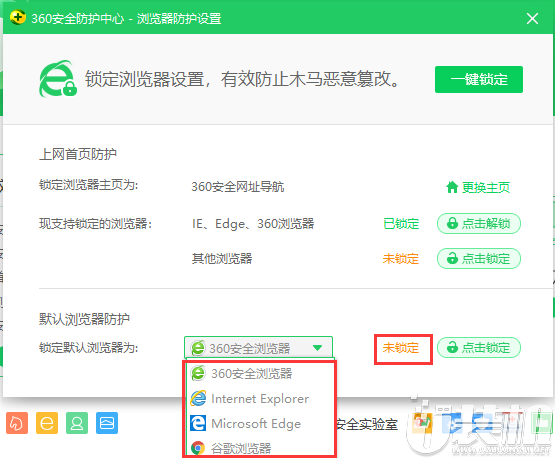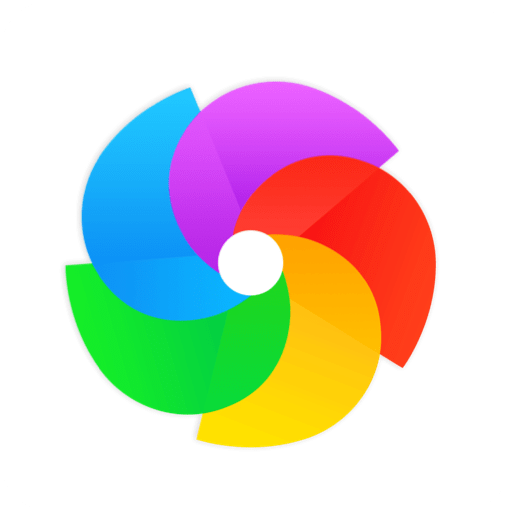- 类别: 安全软件
- 年龄: 18+
- 大小: 112kb
- 版本: V1.0.0.1
- 发布: 2020-11-06
- 更新: 2020-11-06
360安全卫士是一款受到广大用户欢迎的电脑安全防护软件。拥有360系统安全防护独立版就不用怕电脑中病毒了,如今很多网民都已经安装了杀毒软件,操作简单、使用便捷,用户只需要安装到电脑后就可以对电脑进行体检、清理、加速、防护等操作,喜欢的朋友快来优装机下载吧!
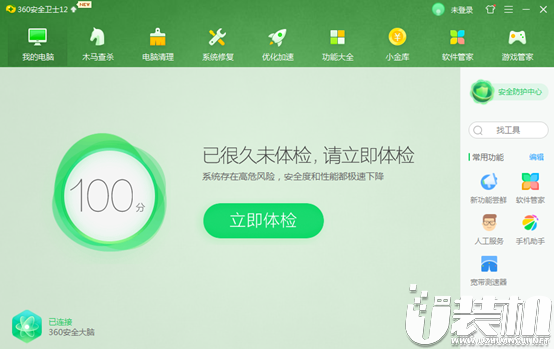
软件特色
1、健康助手:定时休息过滤蓝光,保护用眼健康。
2、电脑清理:清理能力再升级,并支持对电脑文件深度清理,释放更多可用空间。
3、IE功能增强:四大特点,保证上网安全,无广告骚扰,更高效
4、安全防护中心:网盾、木马防火墙、安全保镖三合一,最全面的安全保护
5、网购先赔功能:构建安全的网购环境,解决用户网购问题,高额的先赔保障,广大网民的选择
使用方法
一、360安全卫士怎么设置默认浏览器?
1、首先在本站下载安装好360安全卫士后,在桌面找到软件快捷方式鼠标双击打开进入软件主界面,因为我们要设置默认浏览器,需要找到浏览器防护界面进行设置。我们点击软件界面左下角的防护中心,进入下一步。
2、进入360安全防护中心界面后,如下图所示有7层浏览器防护、7层系统防护、7层入口防护等功能。我们点击7层浏览器防护下的查看按钮,弹出菜单栏,里面包含网购安全防护、搜索安全防护、上网首页防护等选项,我们找到默认浏览器防护并点击后面的设置图标。
3、进入默认浏览器防护界面后,如下图所示,可以看到锁定的默认浏览器为360安全浏览器,如果想更换默认浏览器,那么选择右下角的“点击解锁”按钮,弹出风险提示框,用户点击确定后进行更改。
4、如下图所示,点击解锁后,默认浏览器处于未锁定状态,用户可以点击下拉选择自己想要的浏览器,然后再点击“点击锁定”按钮就可以成功设置好默认浏览器了。在界面上方还有锁定浏览器主页选项,有需要的用户也可以设置浏览器主页。360安全卫士设置默认浏览器操作很简单,有需要的赶紧来下载使用吧。